
时间:2020-12-04 11:09:19 来源:www.win10xitong.com 作者:win10
任何电脑系统都会有瑕疵,win10系统也不例外。今天有用户遇到了Win10企业版在桌面上怎么添加此电脑、网络图标、回收站等图标的问题,这个问题其实不是常见的,知道怎么解决的网友可能不是很多,那我们可不可以自己独立解决呢?其实可以效仿小编的这个流程进行如下操作:1、在桌面空白处,右击选择"个性化";2、在个性化设置中,选择"主题",并在右侧找到"桌面图标设置"就能得到很完美的解决了下面我们就结合上相关图片,给大家详细描述Win10企业版在桌面上怎么添加此电脑、网络图标、回收站等图标的解决步骤。
2.在个性化设置中,选择“主题”,在右侧找到“桌面图标设置”;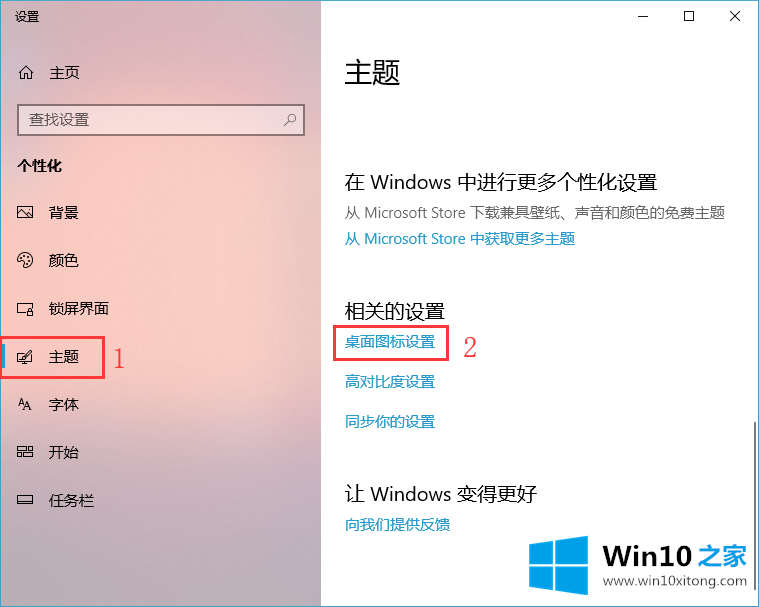
3.在桌面图标设置中,我们可以看到“电脑”、“网络”、“控制面板”等图标,我们可以检查并确认保存。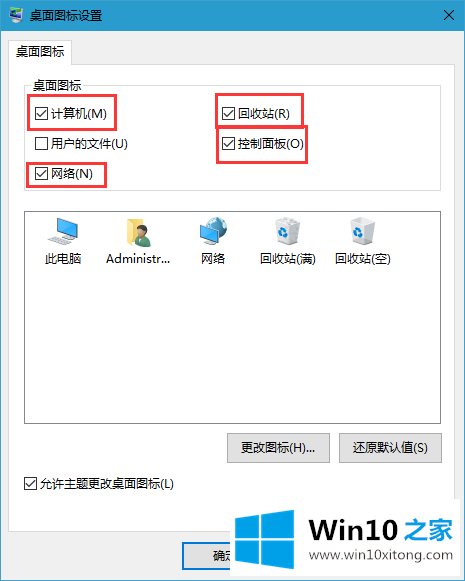
以上是如何在Win10企业版桌面上添加这个pc,网络图标,回收站等图标。希望对大家有所帮助。
到这里,Win10企业版在桌面上怎么添加此电脑、网络图标、回收站等图标的解决步骤就给大家说到这里了,如果你还需要下载电脑系统,请继续关注本站